So zeigen Sie Schwarzweißfolien in PowerPoint an
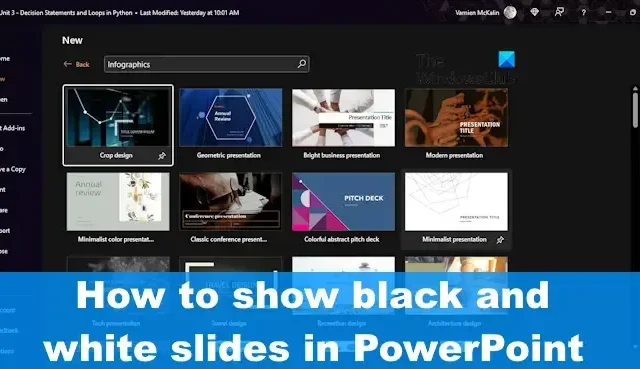
Wenn Ihre PowerPoint-Präsentationsfolie nicht die richtige Farbe hat, könnte dies den Betrachter ablenken. Wenn Sie das Bedürfnis verspüren, die Farbe Ihrer PowerPoint-Folie in Schwarz oder Weiß zu ändern, wird Ihnen dieser Beitrag dabei helfen.
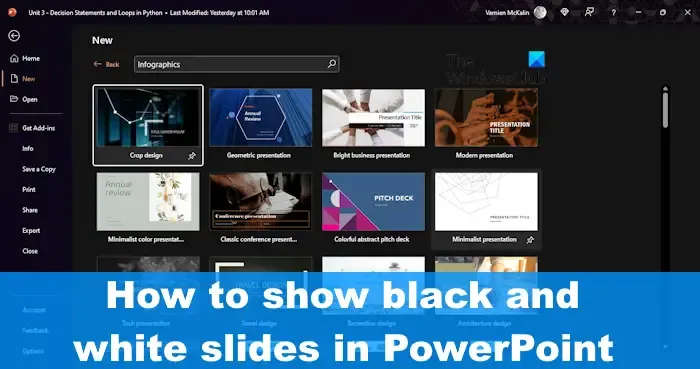
So erstellen Sie Schwarzweißfolien in PowerPoint
Sie können in PowerPoint schwarze oder weiße Folien erstellen. Um Ihre PowerPoint-Folien in Graustufen zu erstellen und anzuzeigen, befolgen Sie diese Methoden:
- Verwenden Sie die Tastaturkürzel
- Zeigen Sie über das Präsentationsmenü eine schwarze oder weiße Folie an
- Verwenden Sie Moderatorsteuerelemente, um schwarze Folien zu präsentieren
1]Verwenden Sie die Tastaturkürzel

Das Präsentieren schwarzer oder weißer Folien ist eine der einfachsten Aufgaben, wenn es um PowerPoint geht. Dies kann über die Tastenkombinationen erfolgen. Lassen Sie uns also besprechen, wie Sie dies bewerkstelligen können.
Dazu müssen Sie lediglich die W- Taste oder die Komma- Taste auf Ihrer Tastatur drücken, um eine weiße Folie anzuzeigen. Um die Folie wieder in ihr normales Design zu versetzen, drücken Sie noch einmal die W- Taste oder die Komma- Taste.
Wenn Sie die Folie schwarz machen möchten, drücken Sie die B- Taste oder die Punkttaste , um die Farbe zu aktivieren. Drücken Sie sie erneut, um es auszuschalten und dort fortzufahren, wo Sie aufgehört haben. Darüber hinaus wird durch Drücken einer beliebigen Taste auf der Tastatur der schwarze Farbbildschirm ausgeblendet, und das Gleiche gilt für Weiß.
2] Schwarze oder weiße Folie über das Präsentationsmenü anzeigen
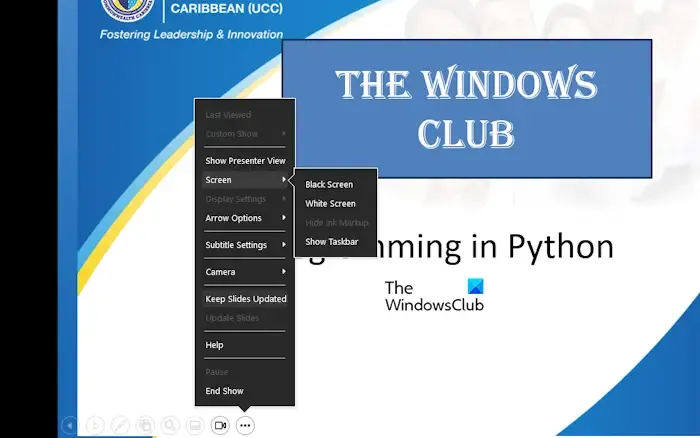
Wenn Sie das Präsentationsmenü aufrufen, sehen Sie die Option, auf einen schwarzen oder weißen Bildschirm zuzugreifen. Dies ist wie immer eine einfache Aufgabe, also lassen Sie uns erklären, was zu tun ist.
Klicken Sie in der PowerPoint-Präsentation bitte auf die Registerkarte „Diashow“ .
Klicken Sie anschließend im Menüband auf die Schaltfläche „ Vom Anfang “ oder „ Von der aktuellen Folie“ .
Ihre Präsentation sollte jetzt im Vollbildmodus angezeigt werden.
Klicken Sie auf das Menüsymbol mit den drei Punkten in der unteren linken Ecke der Folie.
Fahren Sie fort und wählen Sie „Bildschirm“ aus dem Kontextmenü und klicken Sie dann entweder auf „ Schwarzer Bildschirm “ oder „Weißer Bildschirm“ .
Beachten Sie, dass Sie nicht auf die Menüschaltfläche mit den drei Punkten klicken müssen. Klicken Sie einfach mit der rechten Maustaste irgendwo auf die Vollbildfolie und gehen Sie dann zu Bildschirm > Schwarzer Bildschirm oder Weißer Bildschirm .
3] Verwenden Sie Moderatorsteuerelemente, um schwarze Folien zu präsentieren
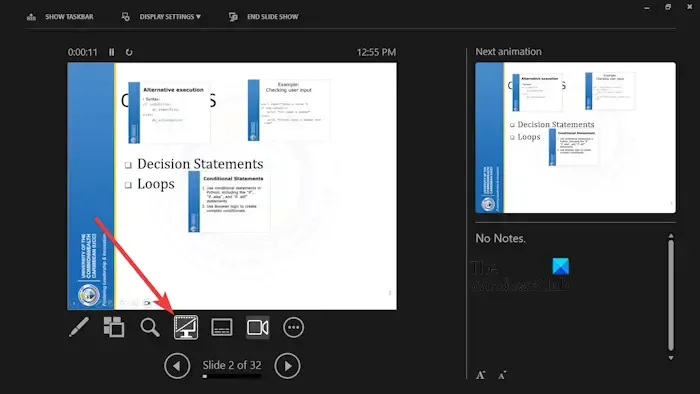
Mit dieser Option werden nur schwarze Folien angezeigt. Wir haben keine Möglichkeit gefunden, es anders zu machen.
Beginnen Sie mit der Auswahl der Registerkarte „Diashow“ .
Klicken Sie erneut entweder auf „Von Anfang“ oder auf „Von aktueller Folie“ .
Wenn die Diashow im Vollbildmodus angezeigt wird, klicken Sie mit der rechten Maustaste und wählen Sie „ Moderatoransicht anzeigen“ aus .
Klicken Sie abschließend auf das Symbol „Schwarz“ oder „Diashow entsperren“ .
Es erscheint ein schwarzer Bildschirm.
Klicken Sie erneut auf das Symbol, um es zu entfernen.
Kann man eine PowerPoint-Präsentation in Schwarzweiß speichern?
Nachdem Sie Ihre Präsentation geöffnet haben, klicken Sie bitte auf Datei > Drucken. Von dort aus wird die Seite „Drucken“ angezeigt. Ändern Sie daher das Dropdown-Menü „Farbe“ auf „Graustufen“ oder „Reines Schwarzweiß“. Schließlich möchten Sie den Drucker auf Microsoft Print oder PDF einstellen. Klicken Sie auf die Schaltfläche „Drucken“, geben Sie Ihrer PDF-Datei einen Namen und fertig.
Wie mache ich meine Präsentationsfolie schwarz?
Gehen Sie zur Registerkarte „Design“ und wählen Sie „Hintergrund formatieren“. Klicken Sie anschließend auf „Volltonfüllung“ und wählen Sie dann eine Farbe aus der Galerie aus. Wenn Sie möchten, dass alle Folien dieselbe Farbe haben, die Sie gerade ausgewählt haben, gehen Sie bitte zur Registerkarte „Design“ und wählen Sie „Hintergrund formatieren“ und dann „Auf alle anwenden“ aus.



Schreibe einen Kommentar